Dado que todo lo bueno llega a su fin en algún momento, Microsoft finalmente decidió dejar de dar soporte a Windows 7.
Debido a esto, todos los usuarios de Windows 7 no tienen otra opción que actualizar a Windows 10. Por supuesto, aquellos que forman parte de entornos comerciales pueden optar por quedarse con Windows 7, siempre que obtengan el Soporte Extendido para Empresas..
La migración a un nuevo sistema operativo no es tan fácil, especialmente si desea eliminar sus archivos y datos junto con usted. Por supuesto, algunos datos son más difíciles de migrar que otros, como programas instalados, juegos o perfiles de usuario..
Hablando de perfiles, existe un método que puede utilizar a través del cual también puede migrar un perfil móvil a Windows 10. Es precisamente por eso que hemos creado esta guía paso a paso sobre cómo puede realizar esa operación exacta..
¿Cómo puedo migrar un perfil móvil a Windows 10??
1. Cambie su perfil de Roaming a Local
En primer lugar, necesitará saber cómo convertir una cuenta de roaming en una cuenta local (dominio):
- Sobre el PC con Windows 7, botón derecho del ratón Mi computadora
- Seleccione Propiedades
- Sobre el Propiedades del sistema cuadro de diálogo, haga clic en el Configuración avanzada del sistema lengüeta
- Sobre el Lengüeta avanzada, hacer clic Configuraciones debajo Perfiles de usuario
- En el Perfiles almacenado en esta caja de computadora, haga clic en el perfil que desea cambiar
- Hacer clic Tipo de cambio
- Esto abrirá el cuadro de diálogo Cambiar tipo de perfil
- Hacer clic Perfil de itinerancia o Perfil local para cambiar a un tipo diferente
- Hacer clic Okay hasta que se complete el proceso
Una vez que su perfil se haya convertido en un perfil local, podrá utilizar la función Windows Easy Transfer para migrarlo de forma segura a Windows 10..
2. Migre su perfil a Windows 10
Se seguirán los siguientes pasos en la PC con Windows 7:
- Navegar a Mi computadora
- Ir C: \ Windows \ System32
- Selecciona el MIGWIZ carpeta
- Copiar la carpeta
- Péguelo en un disco externo
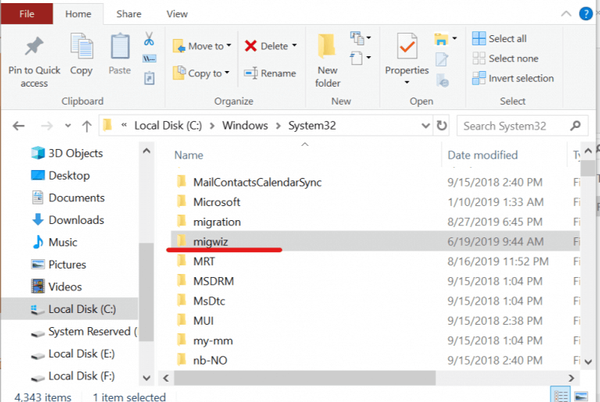
- Lanzamiento Transferencia fácil de Windows
- Te harán preguntas ¿Qué desea usar para transferir elementos a su nueva computadora??
- Escoger Un disco duro externo o una unidad flash USB
- Escoger Esta es mi vieja computadora
- La siguiente ventana le presentará un Clave de Windows Easy Transfer. Guárdalo en algún lugar
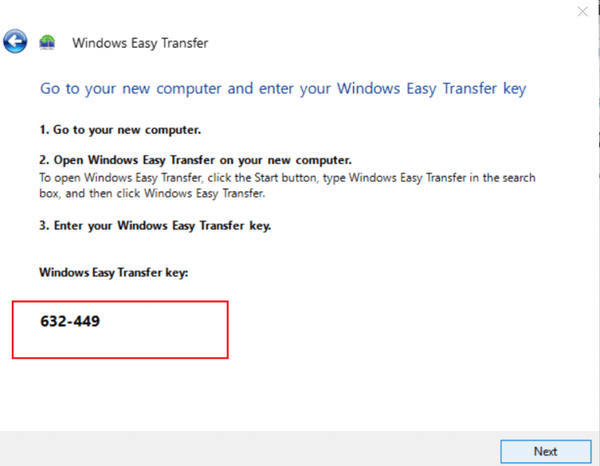
Ahora es el momento de transferir el perfil a su PC con Windows 10:
- Inserte la unidad USB en la PC con Windows 10
- Copie la carpeta MIGWIZ en el disco duro
- Lanzamiento migwiz.exe
- Hacer clic próximo
- Seleccione Esta es mi nueva PC
- Hacer clic próximo
- Escoger Mi vieja computadora está ejecutando Windows 7
- Introduzca el Clave de Windows Easy Transfer
- Terminar la puesta en marcha
Siguiendo estos pasos, no solo convertirá un perfil móvil en uno local, sino que también podrá migrar desde una PC con Windows 7 a una con Windows 10.
¿Le resultó útil este artículo? Háganos saber en la sección de comentarios a continuación..
ARTÍCULOS RELACIONADOS QUE DEBE VERIFICAR:
- Cómo actualizar una PC unida a un dominio de Windows 7 a 10
- ¿Cómo hago una copia de seguridad de Windows 7 antes de actualizar a Windows 10??
- Transferir juegos de Windows 7 a Windows 10
- ventanas 10
- ventanas 7
 Friendoffriends
Friendoffriends



